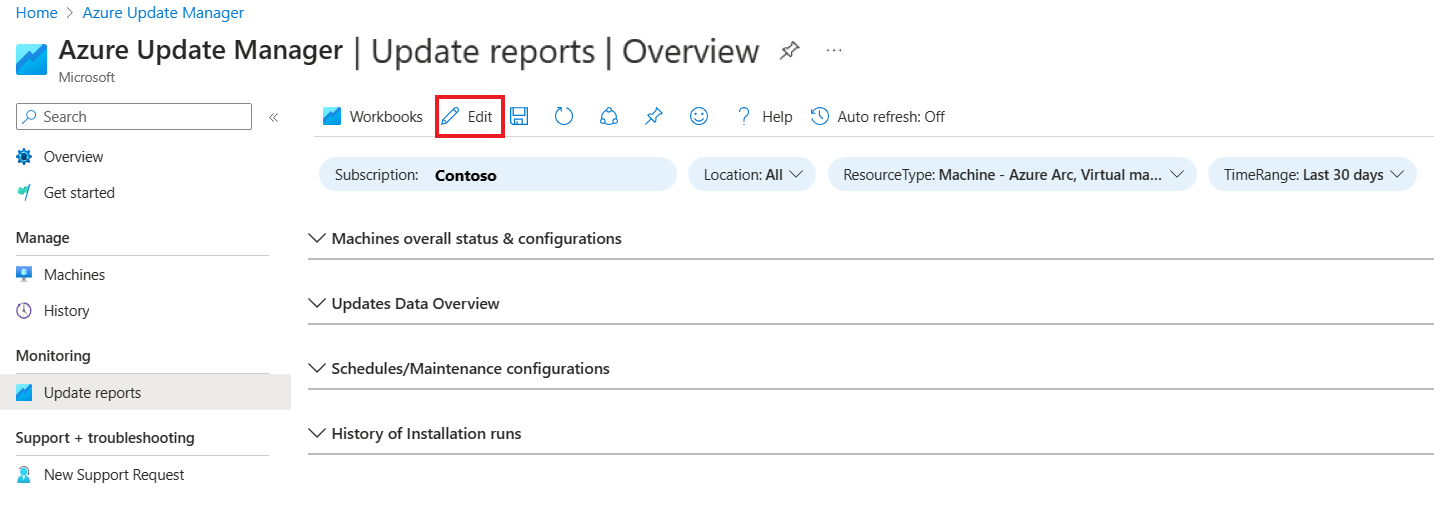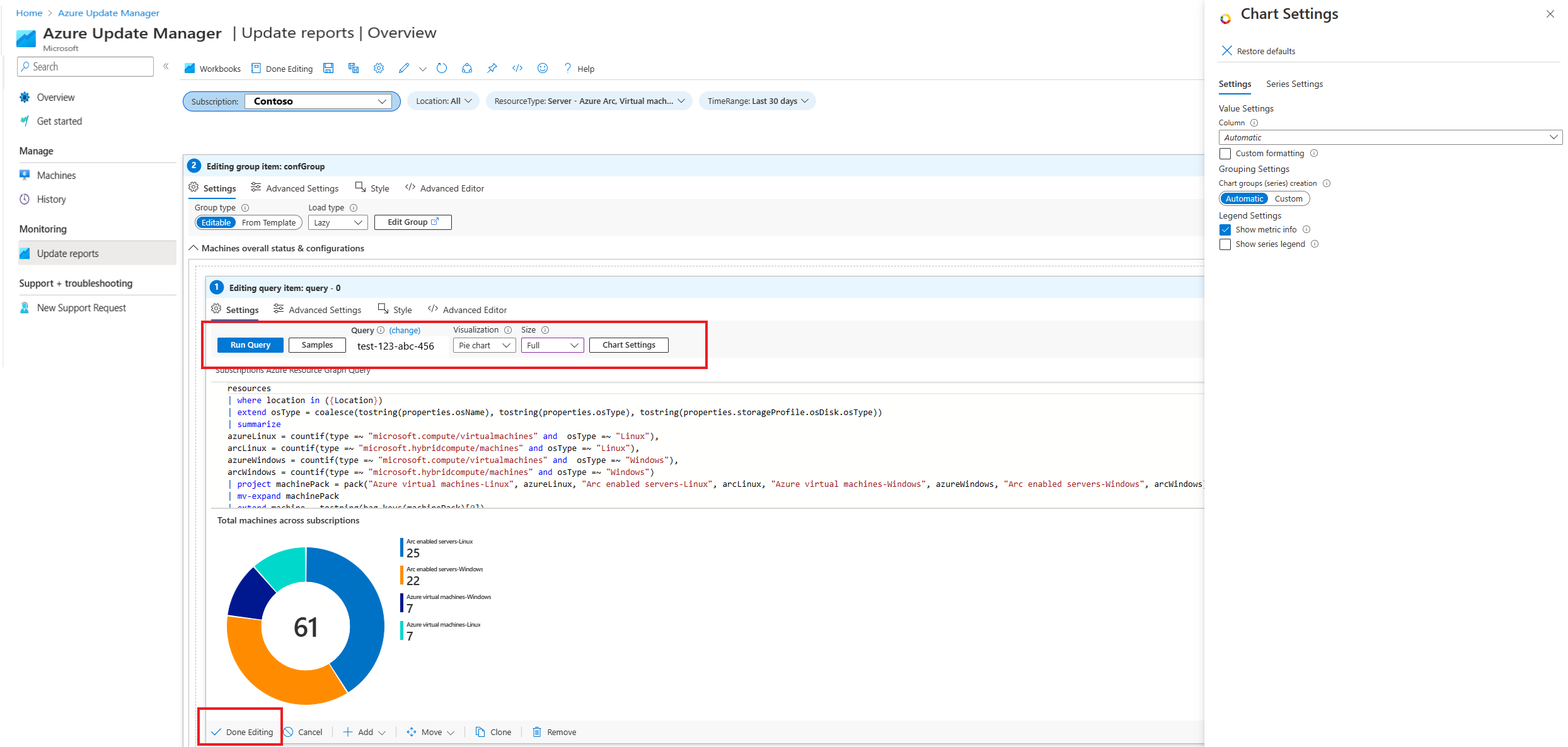Creación de informes en Azure Update Manager
Se aplica a: ✔️ Máquinas virtuales de Windows ✔️ Máquinas virtuales de Linux ✔️ En el entorno local ✔️ Servidores habilitados para Azure Arc.
En este artículo se describe cómo crear y editar un libro y crear informes personalizados.
Creación de un libro
Inicie sesión en Azure Portal y vaya a Administrador de actualizaciones de Azure.
En Supervisión, seleccione Actualizar informes para ver la página Update Manager | Actualizar informes | Galería.
Seleccione el mosaico Inicio rápido >Vacío. Como alternativa, puede seleccionar Nuevo para crear un libro.
Seleccione Agregar para seleccionar los elementos que se van a agregar al libro.

Seleccione Edición finalizada.
Edición de un libro
Inicie sesión en Azure Portal y vaya a Administrador de actualizaciones de Azure.
En Supervisión, seleccione Actualizar informes para ver Azure Update Manager | Actualizar informes | Galería.
Seleccione el mosaico Azure Update Manager >Información general para ver la página Azure Update Manager | Actualizar informes | Información general.
Seleccione la suscripción y seleccione Editar para habilitar el modo de edición para las cuatro opciones:
- Estado general de las máquinas y configuraciones
- Información general sobre los datos de actualizaciones
- Programaciones y configuraciones de mantenimiento
- Historial de ejecuciones de instalación
Puede personalizar la visualización para crear informes interactivos y editar los parámetros, el tamaño del gráfico y la configuración del gráfico para definir cómo se debe representar.
Seleccione Edición finalizada.
Pasos siguientes
- Comprobación de actualizaciones con Azure Update Manager
- Implementación de actualizaciones ahora y seguimiento de los resultados con Azure Update Manager
- Programación de actualizaciones periódicas
- Administración de la configuración de actualización mediante el portal
- Administración de varias máquinas mediante el Administrador de actualizaciones